pr如何制作字幕模板
来源:网络收集 点击: 时间:2024-03-01【导读】:
pr如何制作字幕模板方便以后使用呢?这里分9个步骤来详细讲解,具体操作如下:品牌型号:联想小新pro16系统版本:Windows10软件版本:Adobe PremierePro 2020方法/步骤1/9分步阅读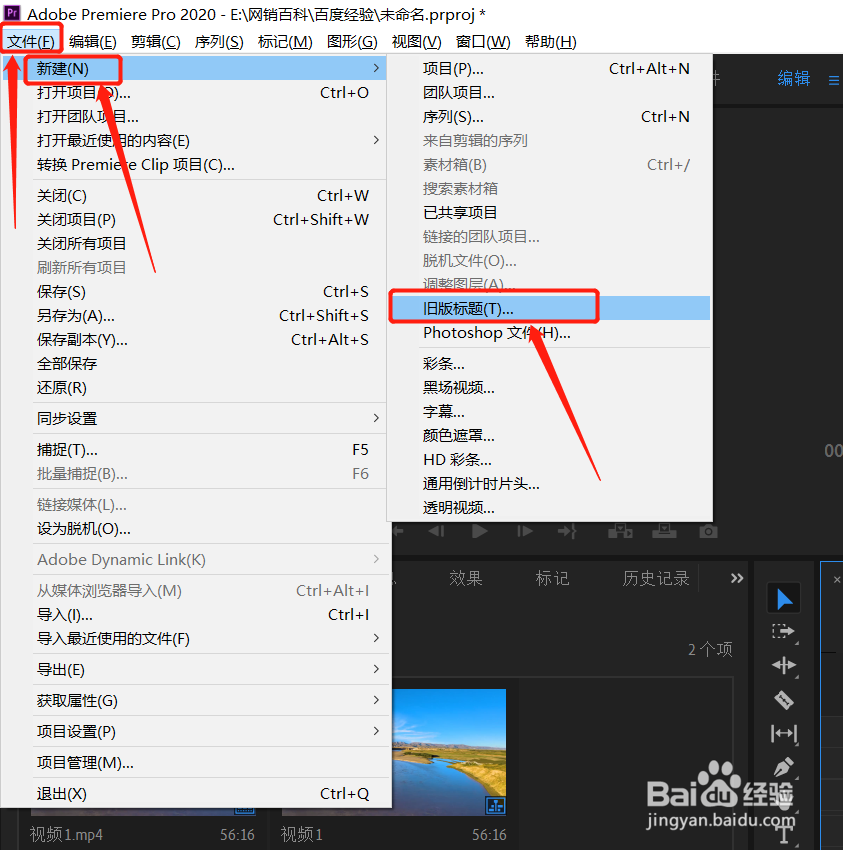 2/9
2/9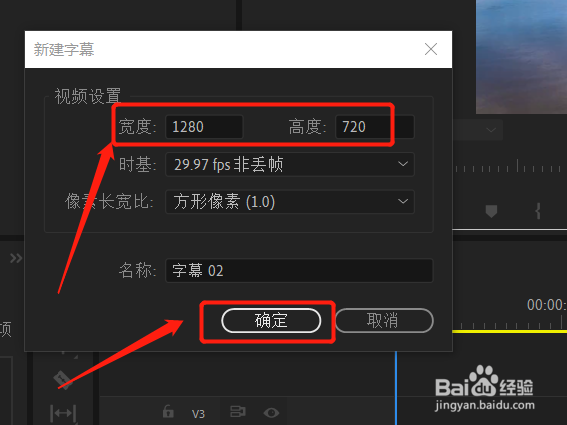 3/9
3/9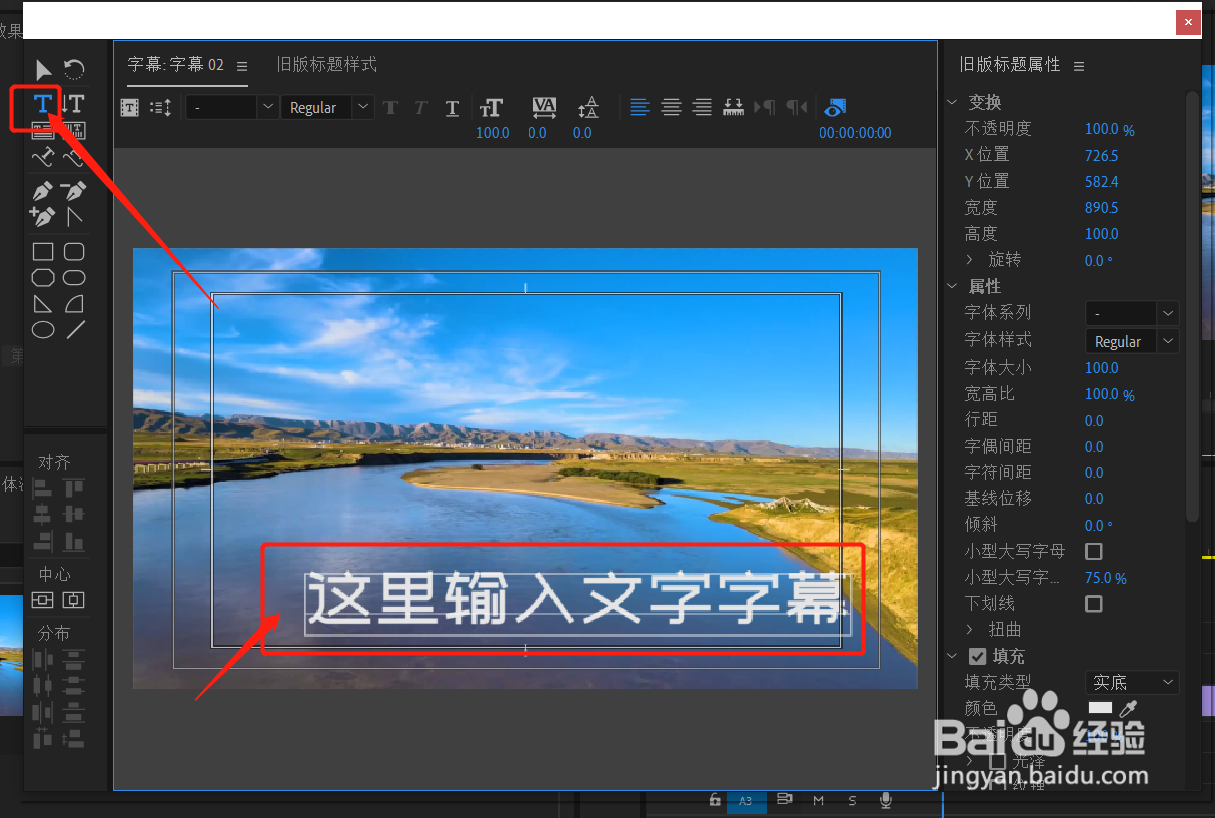 4/9
4/9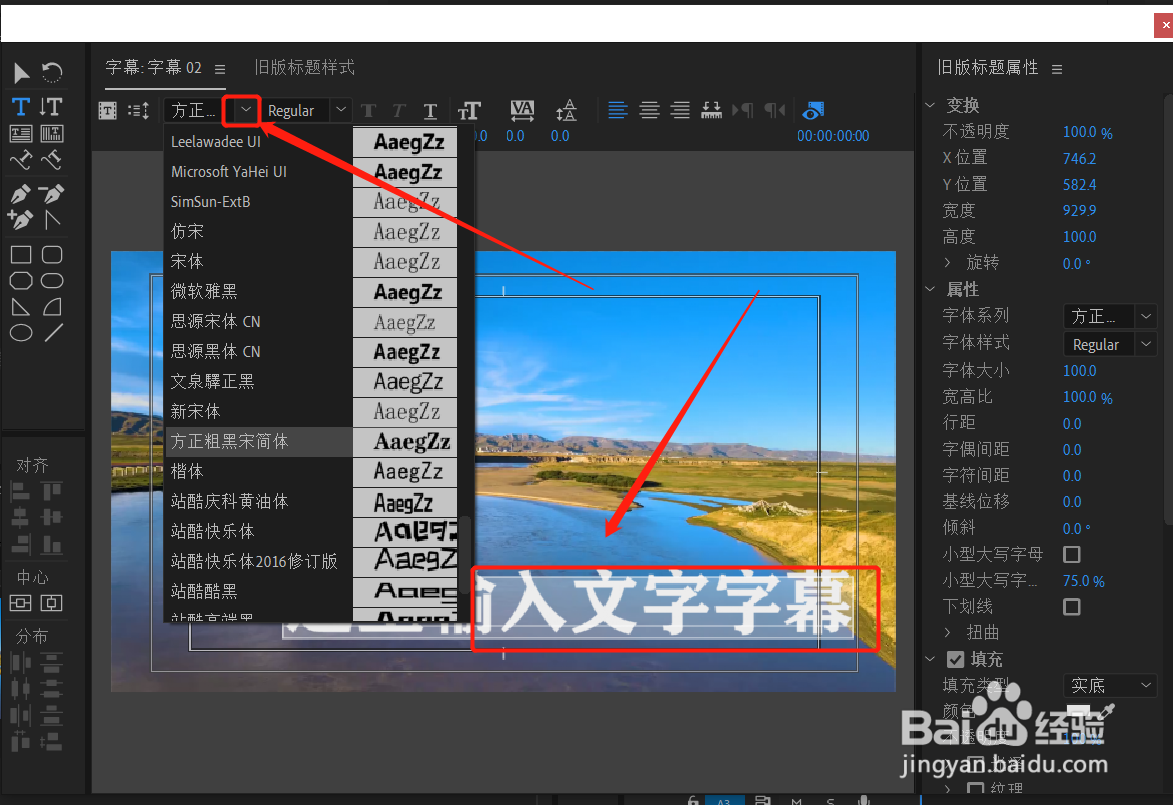 5/9
5/9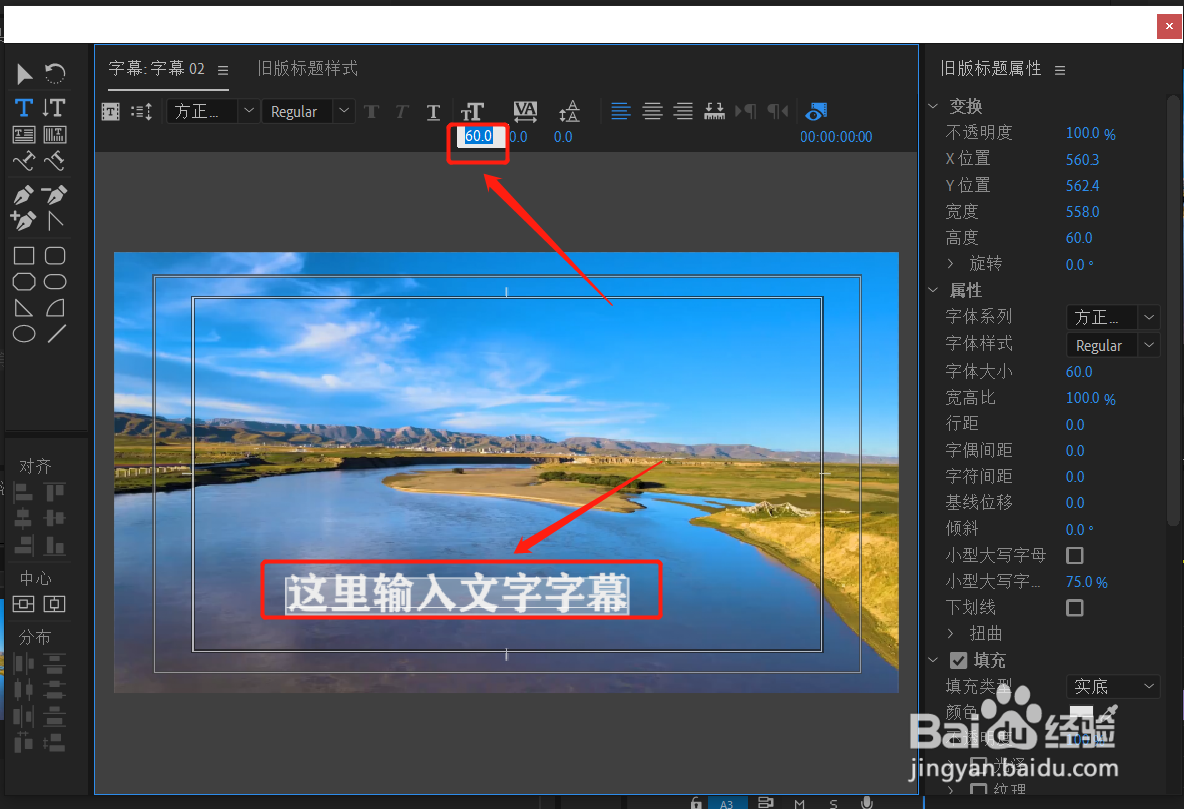 6/9
6/9 7/9
7/9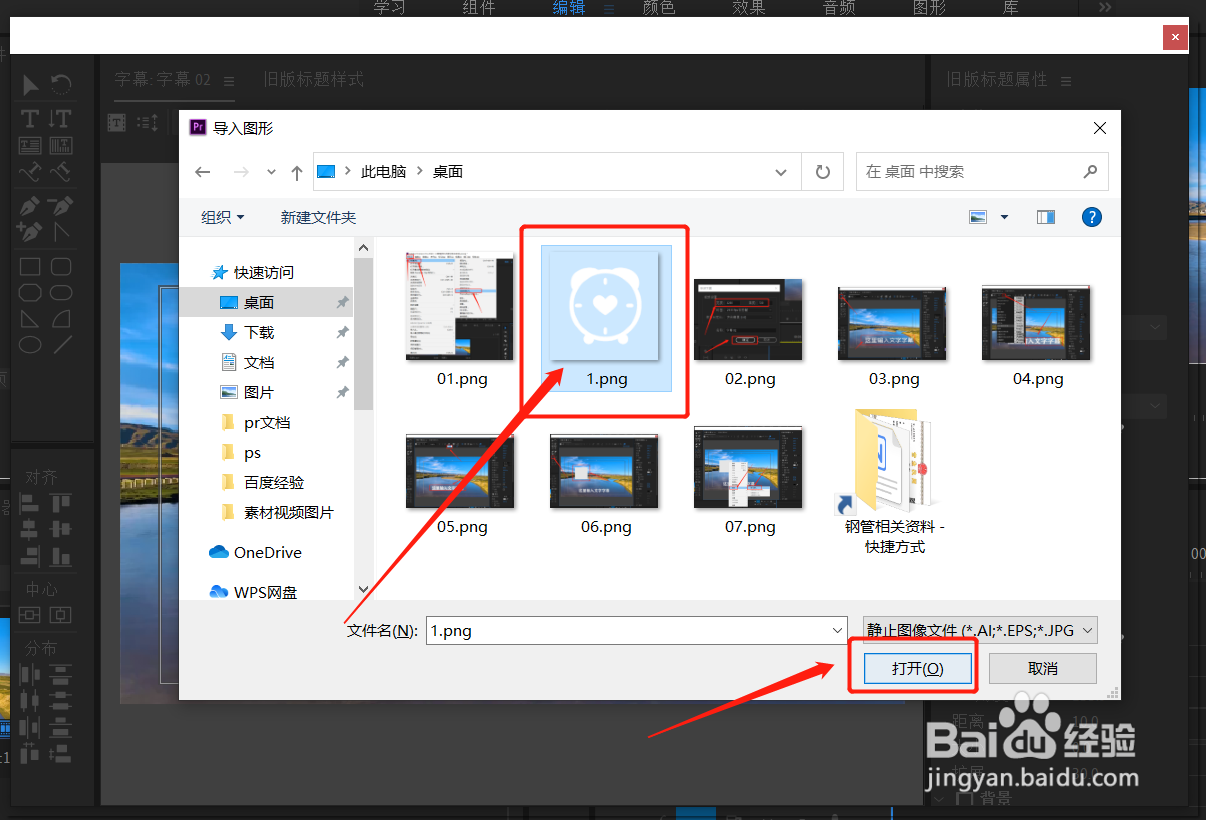 8/9
8/9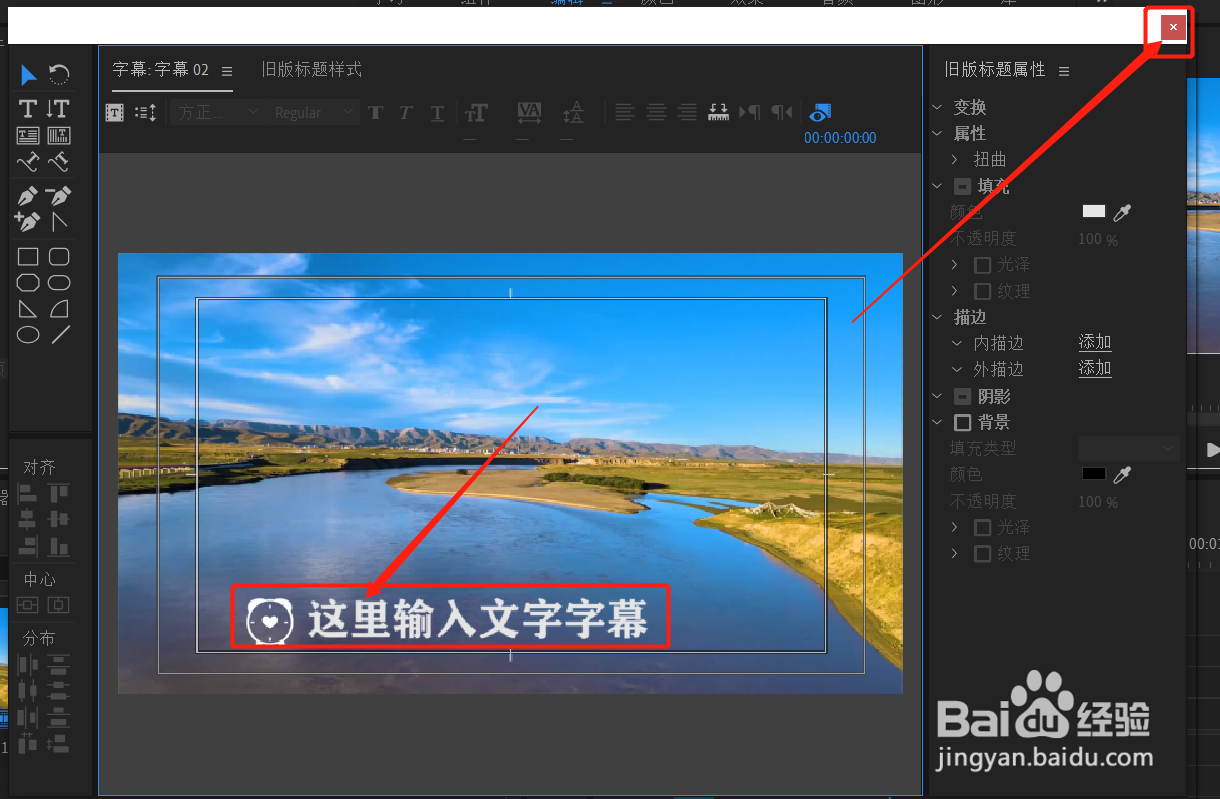 9/9
9/9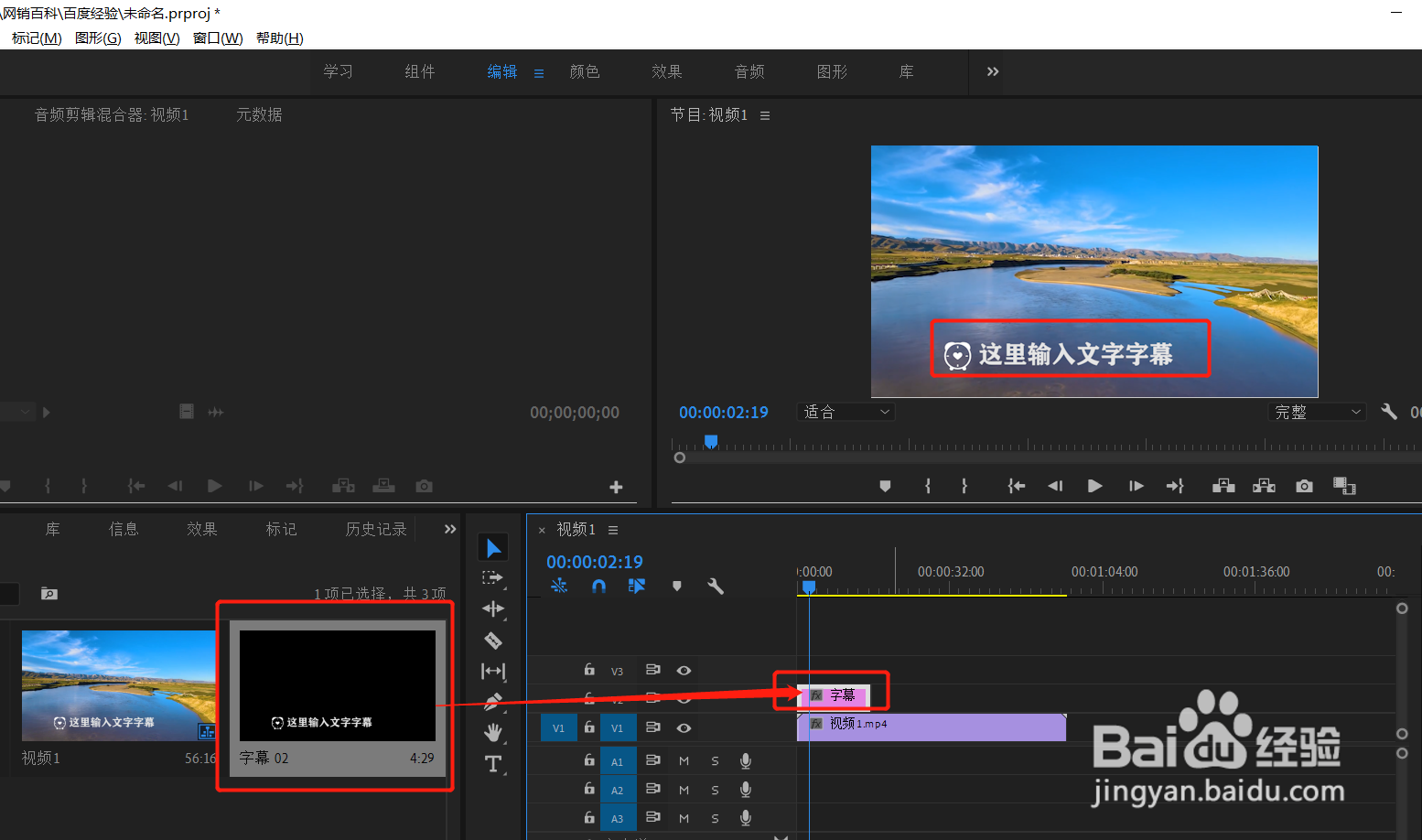 注意事项
注意事项
文件新建旧版标题
在pr中导入一个视频,点击左上角菜单栏的“文件”选项,打开下拉菜单,点击下拉菜单中的“新建”选项,打开二级菜单,点击“旧版标题”。
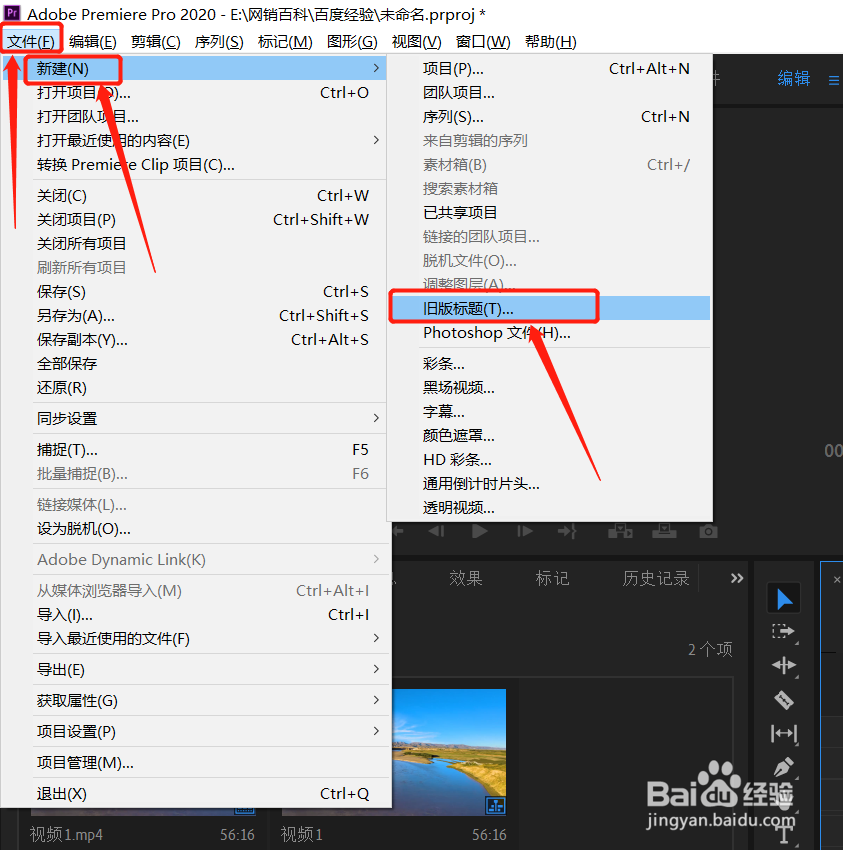 2/9
2/9点击确定按钮
点击旧版标题后,在弹出的新建字幕对话框中,宽度和高度会自动显示视频尺寸,点击“确定”按钮。
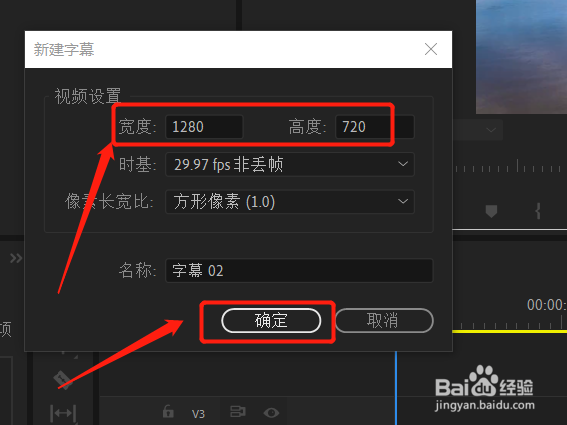 3/9
3/9在面板输入字幕文字
在旧版标题面板中,选择文字工具,输入字幕文字。
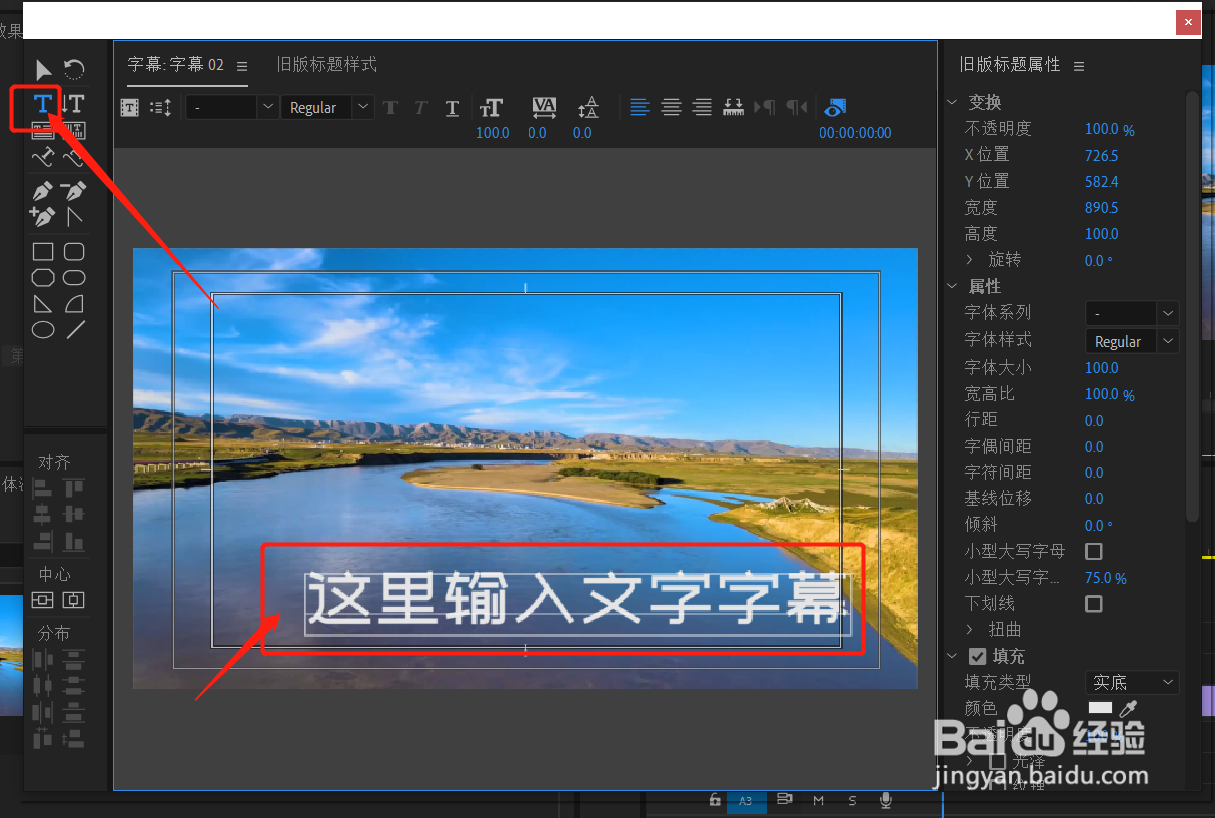 4/9
4/9选择字体样式
点击打开字体样式下拉菜单,给文字选择字体样式。
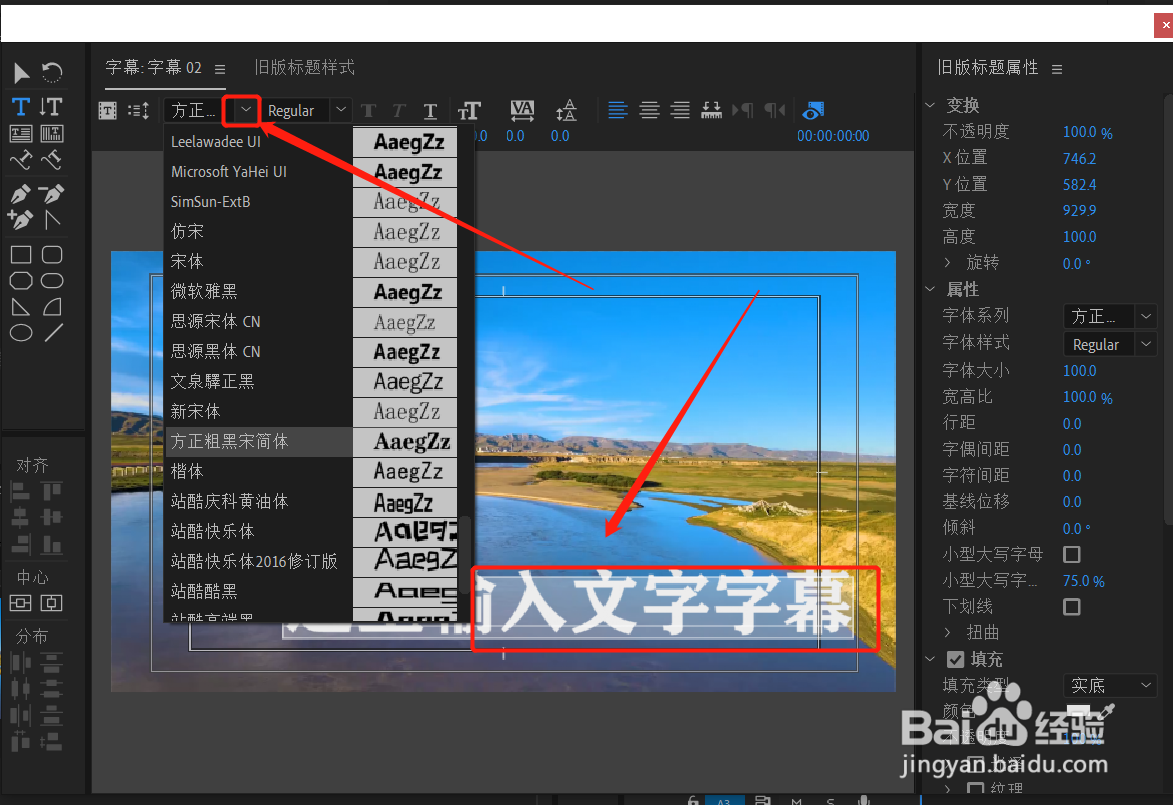 5/9
5/9修改字号大小
在这里修改字号大小(如下图)。
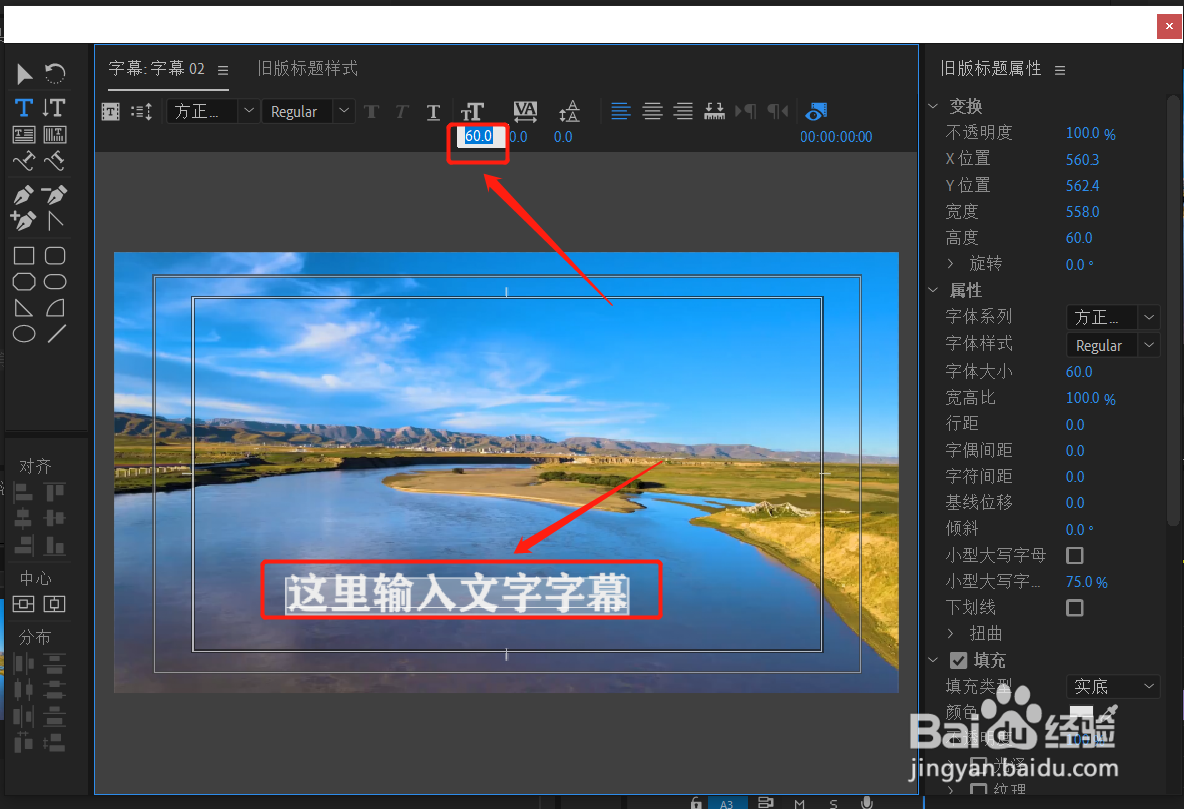 6/9
6/9右键选择“图形”“插入图形”
在旧版标题面板,点击鼠标右键,选择“图形”“插入图形”。
 7/9
7/9选择图形后点击打开
在自己电脑上选择提前准备好的PNG格式的图形,点击“打开”。
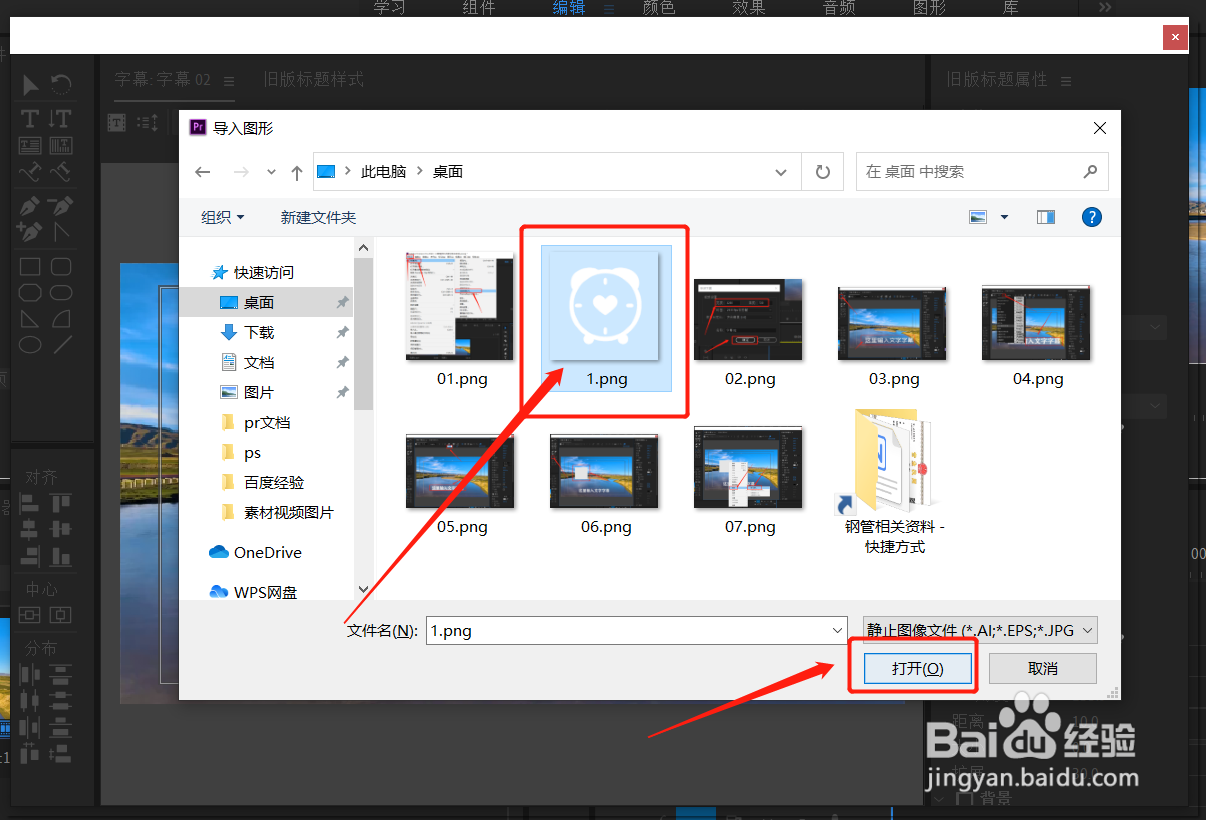 8/9
8/9设置完成后关闭旧版标题
设置完成后,会自动保存,我们点击右上角的叉,关闭旧版标题就可以了。
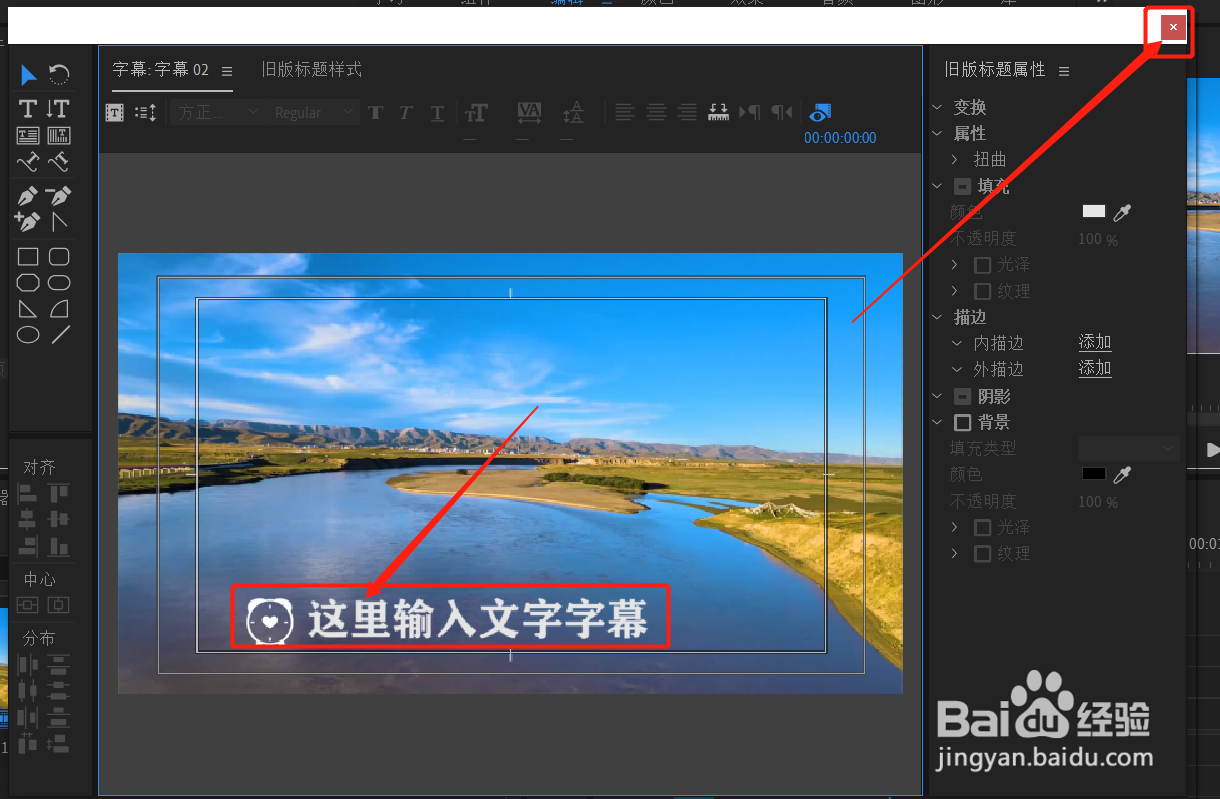 9/9
9/9把字幕拖到右侧轨道上
在左侧项目面板我们会发现有个字幕02,把它拖到右侧轨道上面,就会在视频里显示了。
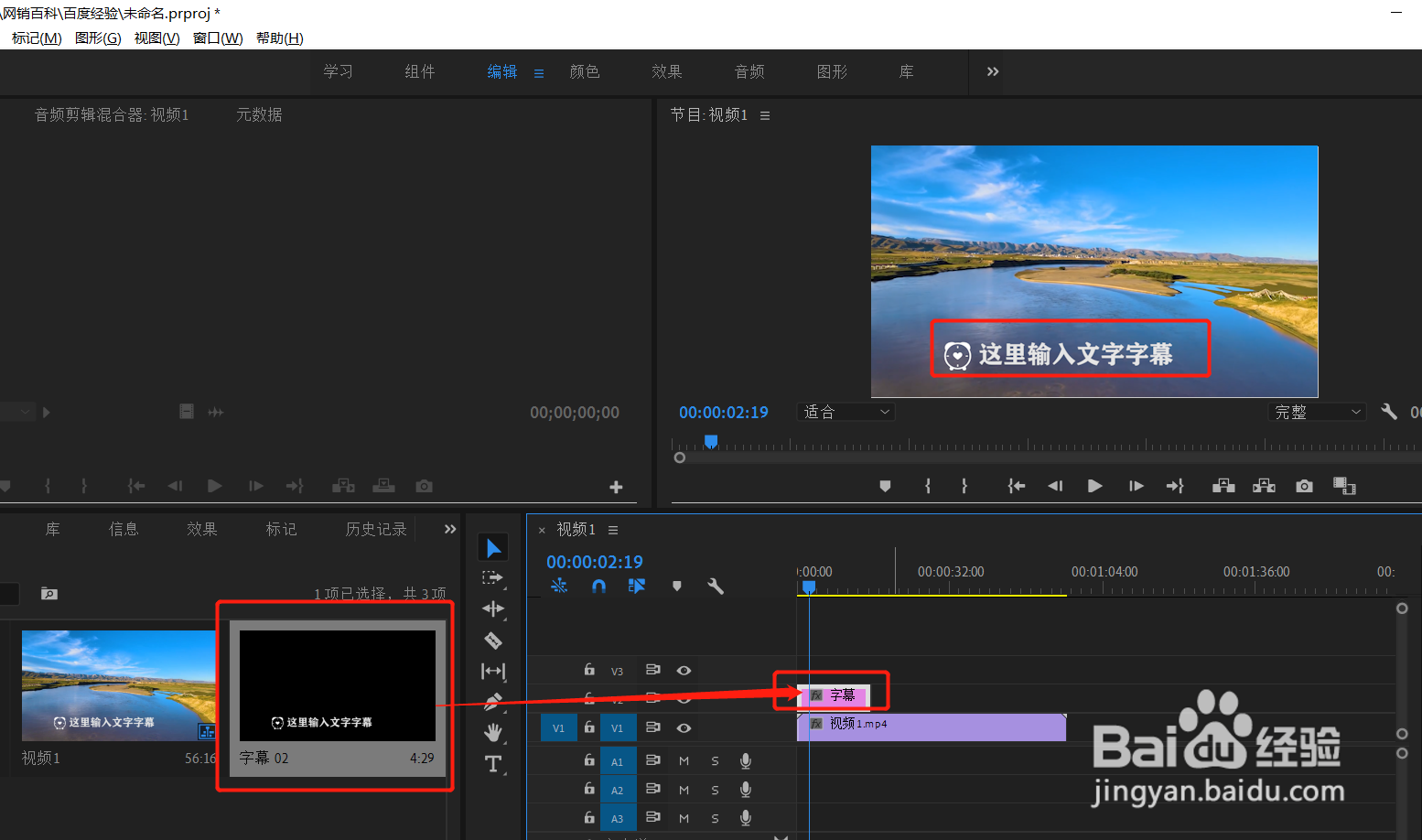 注意事项
注意事项字幕可以是图片和文字的组合。
PR制作字幕模版版权声明:
1、本文系转载,版权归原作者所有,旨在传递信息,不代表看本站的观点和立场。
2、本站仅提供信息发布平台,不承担相关法律责任。
3、若侵犯您的版权或隐私,请联系本站管理员删除。
4、文章链接:http://www.1haoku.cn/art_199011.html
上一篇:pr怎么让文字跟随视频走动
下一篇:pr怎么开启底对齐
 订阅
订阅